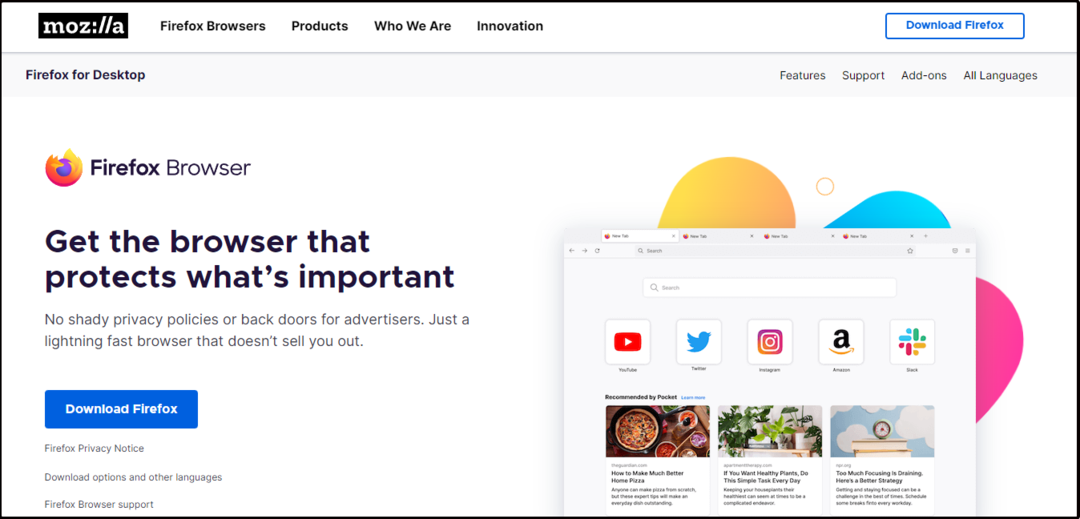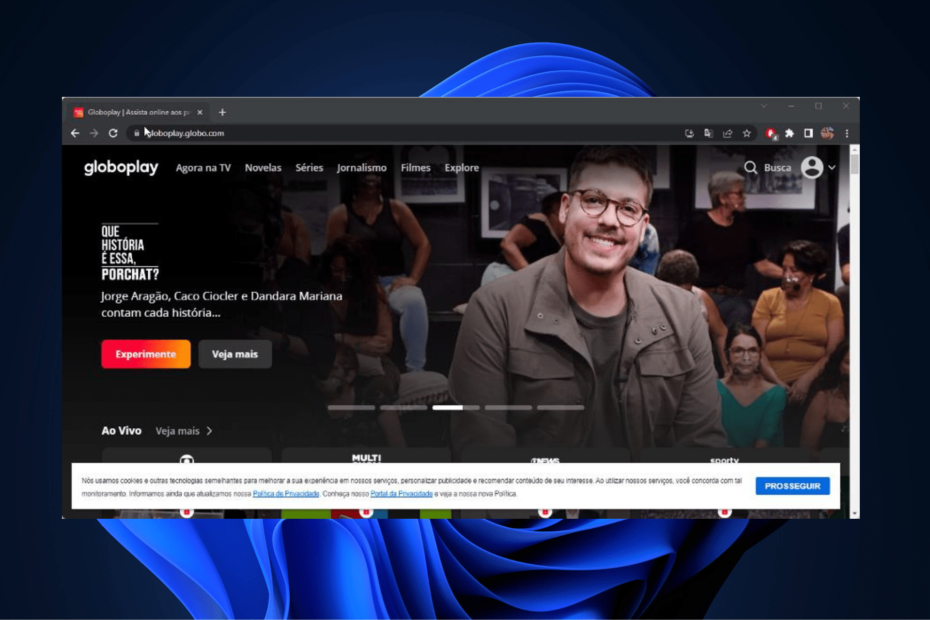- Opera och Firefox är ganska populära webbläsare, och i dagens guide ska vi jämföra de två och se vilken som är bättre.
- Opera har några unika produktivitetsfunktioner, samt integration med olika sociala nätverk och snabbmeddelanden.
- Firefox fokuserar på användarnas integritet, och eftersom det är en programvara med öppen källkod kan du vara säker på att dina data är säkra.
- Om du är intresserad av Opera och Firefox RAM-användning och säkerhet kommer den här guiden att berätta allt du behöver veta om dessa ämnen.

- Enkel migrering: använd Opera-assistenten för att överföra spännande data, till exempel bokmärken, lösenord, etc.
- Optimera resursanvändningen: ditt RAM-minne används mer effektivt än i andra webbläsare
- Förbättrad integritet: gratis och obegränsad VPN-integrerad
- Inga annonser: inbyggd annonsblockerare påskyndar laddning av sidor och skyddar mot datautvinning
- Spelvänlig: Opera GX är den första och bästa webbläsaren för spel
- Ladda ner Opera
De webbläsare marknaden domineras av flera webbläsare, men hur jämför de varandra? I dagens guide jämför vi Opera och Firefox för att ta reda på vilken som är bättre.
Vi kommer att testa prestandan på en lågdator, så även användare som inte använder den senaste hårdvaran kan ta reda på hur varje webbläsare fungerar på sin dator.
Förutom prestanda ska vi jämföra de unika funktionerna som båda Firefox och Opera-erbjudande, liksom deras säkerhets- och sekretessfunktioner, så låt oss komma igång.
Opera vs Firefox, vilken är den bättre webbläsaren?
En kort historielektion och introduktion
Opera: Surfar veteran från 90-talet
Opera-webbläsaren uppträdde först 1995, och i början använde den Presto-layoutmotorn, men företaget bytte till Chromium 2013, och ända sedan Opera har körts på Chromium.
Opera är nu tillgängligt på alla stationära och mobila plattformar och det får ständigt nya funktioner och användare.
Firefox: kraftpaket med öppen källkod
Den första versionen av Firefox släpptes 2002, och i början körde webbläsaren på Gecko-motorn men 2017 bytte Mozilla till en ny och förbättrad Quantum-motor.
Firefox är programvara med öppen källkod, och som förväntat, notera att den är tillgänglig för alla stationära och mobila plattformar.
Nu när vi är bekanta med våra utmanare, låt oss se hur de jämför.
Visuellt gränssnitt
Opera: Elegant och krombaserad
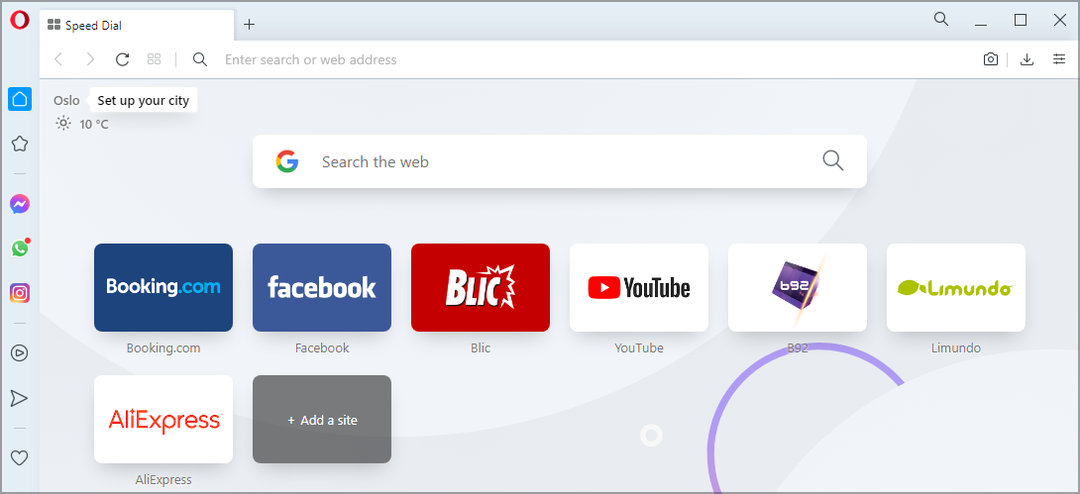
Opera levereras med ett enkelt visuellt gränssnitt som liknar Krom. Det här är ingen överraskning eftersom webbläsaren är baserad på Chromium, och om du någonsin använde Chrome kommer du att arkivera som hemma hos Opera.
Huvudskillnaden mellan Opera och Chrome är sidofältet, och du kan använda sidofältet för att snabbt få åtkomst till vissa funktioner eller för att växla mellan arbetsytor.
Vissa användare kanske inte gillar den här funktionen, och om du vill spara lite utrymme kan du stänga av sidofältet från inställningarna.
När det gäller anpassningen har webbläsaren en enkel installationsruta som du kan använda för att växla till ett ljust eller mörkt tema. Du kan anpassa webbläsaren med flera tillgängliga bakgrundsbilder, men du kan också ladda ner fler bakgrundsbilder eller lägga till dina egna.
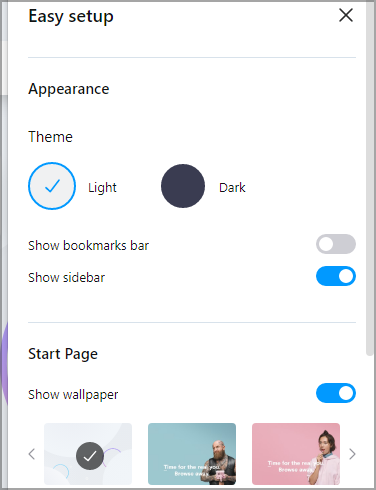
Enkel inställningsruta gör att du kan anpassa din hemsida och du kan ändra storlek på titlar, visa snabbvalsförslag eller aktivera nyhetsflöde på din startsida.
Firefox: Omfattande gränssnittsanpassning
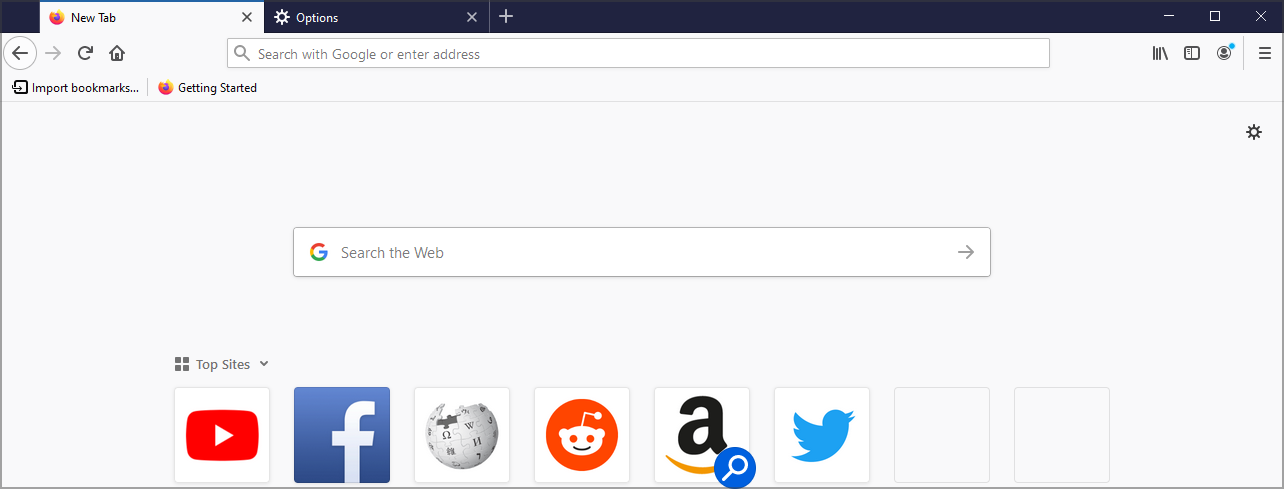
Firefox har också ett rent gränssnitt, men vi måste erkänna att Operas gränssnitt enligt vår mening ser mer strömlinjeformat ut. Hemsidan har en webbsökfält, en lista över dina mest besökta webbplatser samt surfhöjdpunkter.
Höjdpunkten innehåller besökta sidor, bokmärken, senaste nedladdningar och sparade sidor, så att du enkelt kan komma åt dem med ett enda klick.
Avsnittet Toppwebbplatser kan anpassas och du kan enkelt lägga till vilken webbplats som helst, minimera hela avsnittet eller dölja avsnittet helt om du vill.
När det gäller höjdpunkterna kan du välja vilken typ av innehåll som ska visas där och du kan dölja hela avsnittet om du inte vill använda det.
Du kan till och med hantera hur många rader som avsnittet Top Sites och Highlights har, vilket är välkommet.
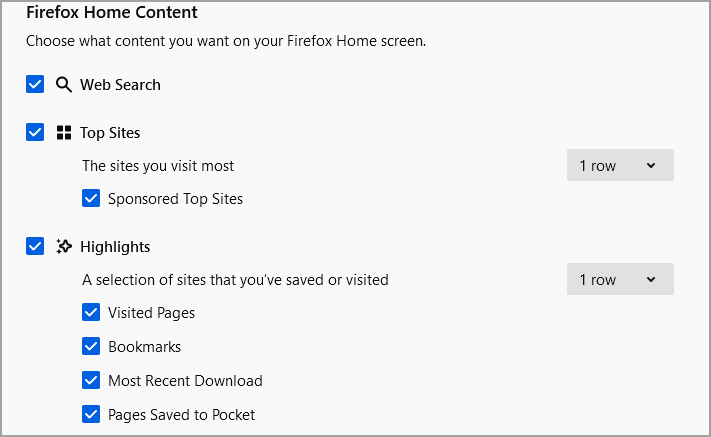
När det gäller anpassningen måste vi erkänna att Firefox erbjuder omfattande anpassningar och att du kan anpassa verktygsfältet som du vill.
Du kan ta bort objekt från verktygsfältet, ordna om dem eller bara lägga till de viktigaste ikonerna. Du kan också göra ikoner mindre och välja mellan ett av fyra tillgängliga teman.
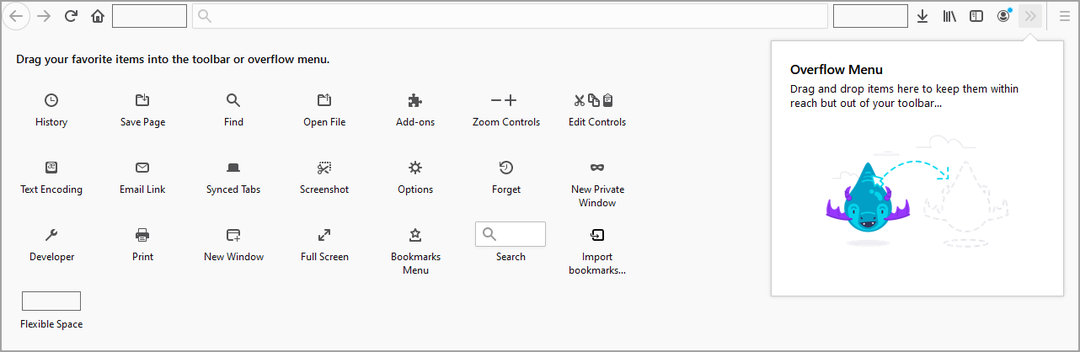
Webbläsarfunktioner
Opera: snabbmeddelanden, integration av sociala nätverk och mer
När det gäller funktioner fungerar Opera som alla andra webbläsare, men det kommer med en unik andel funktioner som vissa användare kanske uppskattar.
En av de mest användbara funktionerna som du kan hitta i Opera är funktionen arbetsytor. Med den här funktionen kan du enkelt organisera alla dina öppna flikar, vilket är perfekt för multitasking.
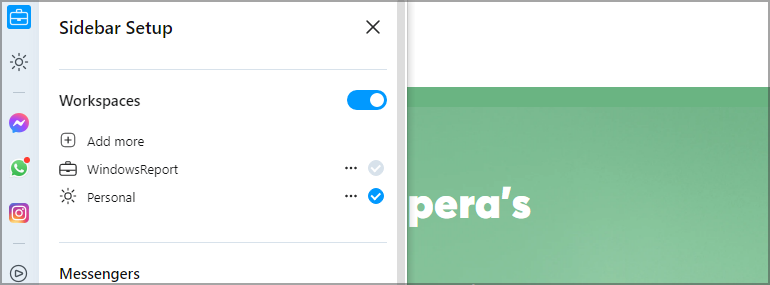
Vill du separera dina arbetsflikar och personliga flikar? Flytta dem bara till den arbetsytan och det är det. När det gäller byte av arbetsyta kan du växla till önskad arbetsyta med ett enda klick i sidofältet.
Om du föredrar kan du tilldela tangentbordsgenvägar och använd dem för att växla till önskad arbetsyta direkt.
Du kan ha flera arbetsytor och varje arbetsyta kan ha ett unikt namn och en ikon som gör att du enkelt kan skilja mellan arbetsytor.
En annan bra funktion som hjälper dig att hantera dina flikar är funktionen Sök i flikar. Genom att använda itit kan du enkelt söka efter en öppen flik och hitta den på några ögonblick.
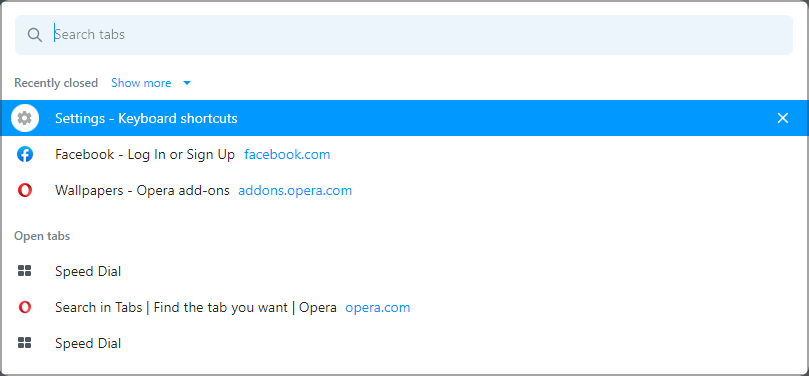
Använd sökikonen eller kortkommandot för att öppna sökfönstret och skriv in namnet på fliken så visas den direkt i listan.
Sökningen kan också känna igen webbplatsinnehåll, så att du kan söka efter valfri sträng så hittar du alla öppna flikar som har den specifika strängen i sitt innehåll.
Dessa två funktioner är otroligt användbara, särskilt om du är multitasking och har dussintals flikar öppna, och vi önskar att fler webbläsare skulle inkludera dessa funktioner.
Opera låter dig också enkelt dela filer och länkar med din mobila enhet tack vare Flow-funktionen. Installera bara Opera på din telefon, para ihop den med din PC och det är allt.
Du kan dela länkar, text och filer från webbläsaren genom att klicka på flödesikonen i verktygsfältet. Funktionen påminner oss om snabbmeddelanden, så det känns som att du skickar texter till dig själv.
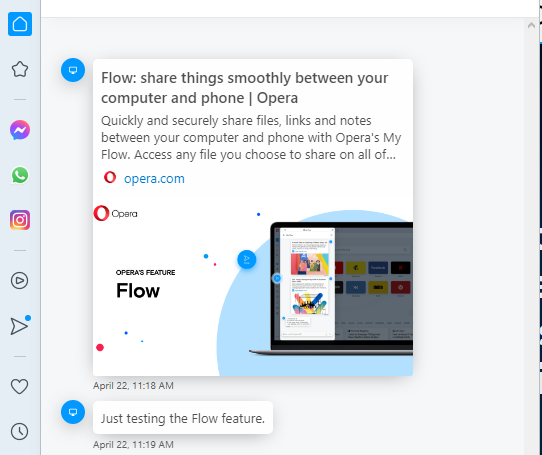
Sammantaget är det ett snabbt och enkelt sätt att skicka data och länkar till din mobilenhet från din dator och vice versa.
Om du vill hålla kontakten med dina vänner, är vi glada att kunna meddela att Opera stöder flera snabbmeddelandetjänster, inklusive Facebook Messenger, WhatsApp, Telegram och VK.
Du kan öppna dessa från sidofältet och chatta med dina vänner medan du surfar på nätet. Om du är mer en social media-person kan det hända att inbyggt stöd för Instagram och Twitter är mer intressant.
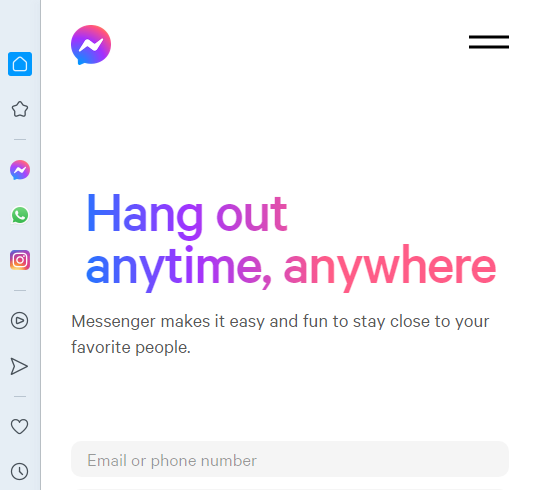
Tack vare den här funktionen kan du alltid hålla ett öga på ditt flöde och se till att du inte saknar någonting.
För alla musikfans där ute är vi glada att kunna meddela att Opera har en inbyggd musikspelare så att du kan spela musik från flera streamingtjänster.
De tjänster som stöds inkluderar Spotify, Apple Music och YouTube Music. Spelaren kan minimeras när som helst och du kan enkelt styra musikuppspelningen från sidofältet.
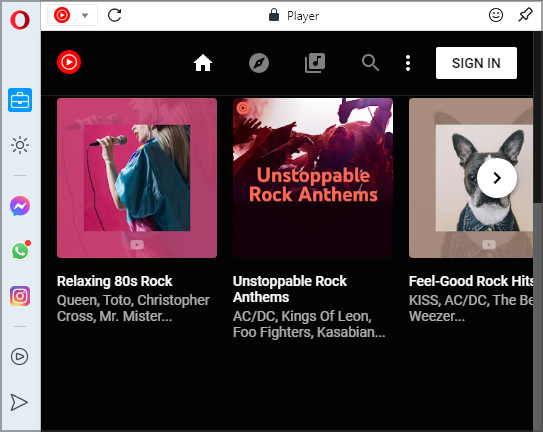
Opera har också en dedikerad nyhetsläsare, men den är inte aktiverad som standard, så du måste aktivera den manuellt.
När du väl har aktiverat den här funktionen kan du välja från källlistan eller lägga till dina RSS-flöden och hålla koll på de senaste nyheterna från de källor du föredrar.
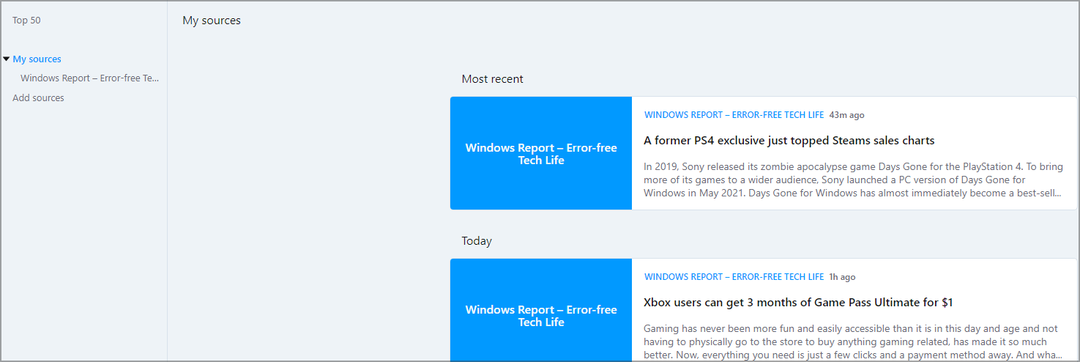
En sista funktion som vi behöver nämna är Snapshot-verktyget som du kan använda för att ta skärmdumpar av webbsidor som du besöker.
När du har tagit en skärmdump kan du lägga till pekare, text, suddiga vissa avsnitt eller lägga till höjdpunkter, så det kan vara till nytta eftersom du inte behöver lita på verktyg från tredje part.
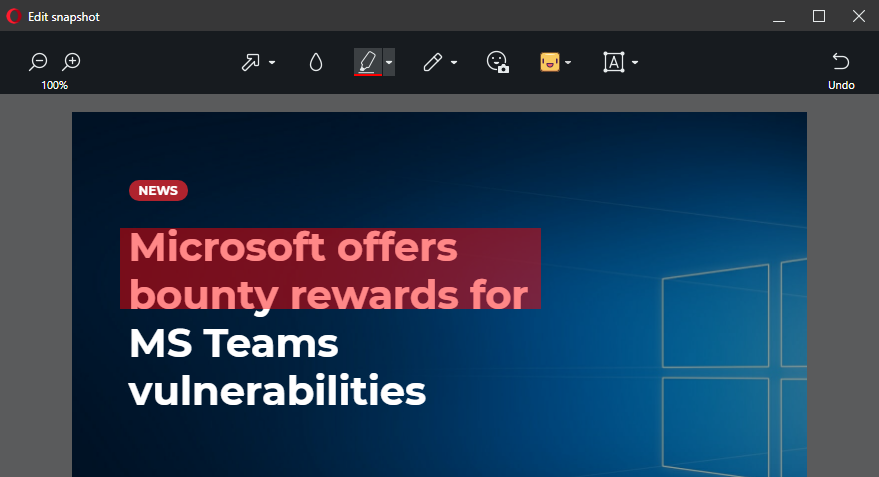
Opera har ett överflöd av funktioner, och även om vissa funktioner som Workspaces och Tab Search är extremt användbara, kan andra verka lite gimmicky för vissa.
Vi brukar bara använda de viktigaste funktionerna och produktivitetsfunktionerna, men för mer avslappnade användare kan tillägget av en musikspelare, messenger och social media integration vara till nytta.
Och även om du inte planerar att använda dessa funktioner kan du inaktivera dem så att du aldrig behöver använda eller se dem igen.
Firefox: Endast det väsentliga
När det gäller funktioner erbjuder Firefox färre funktioner än Opera, så du hittar inga prickiga funktioner som musikspelare eller integration av sociala medier.
Istället beslutade Mozilla att behålla det minimalistiska tillvägagångssättet för det mesta och därmed försöka förbättra surfupplevelsen.
Med Firefox hittar du alla vanliga surffunktioner, så vi fokuserar på de mer unika. För det första finns det en synkroniseringsfunktion som lagrar din webbinformation i molnet och låter dig fortsätta surfa på vilken enhet som helst.
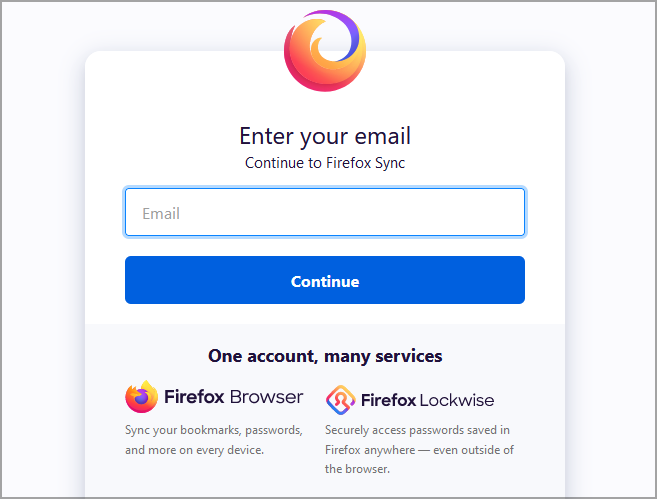
Med den här funktionen kan du också skicka flikar till din telefon, och även om den här funktionen är användbar, fungerar den inte lika bra som Operas Flow-funktion.
Med den här funktionen kan du inte skicka filer eller texter, istället är du bara begränsad till länkar. Delningsgränssnittet är också ganska grundläggande eftersom det är beroende av snabbmenyn så att du inte kan se historiken för delade länkar.
Firefox levereras med Pocket-integration så att du enkelt kan spara en webbplats och läsa den senare på vilken enhet som helst. Allt du behöver göra är att klicka på Pocket-ikonen i adressfältet och registrera dig för ett Pocket-konto och det är det.
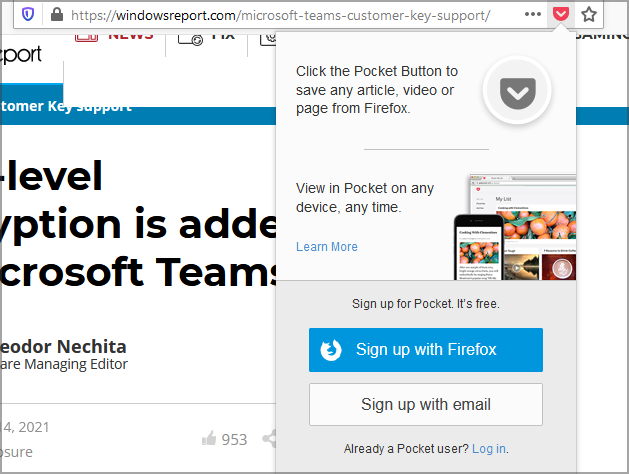
Pocket as a service är ganska anständigt, särskilt om du brukar läsa mycket, så det är perfekt om du vill skapa en samling artiklar att läsa.
Firefox Lockwise är en annan fantastisk funktion som fungerar som ett slags lösenordshanterare för Firefox. Med den här funktionen kan du se alla dina sparade lösenord i Firefox.
Det finns till och med en dedikerad mobilapp så att du kan ha all din Firefox lösenord tillgänglig på din telefon.
Denna funktion stöder import, så att du enkelt kan importera alla sparade lösenord från andra webbläsare. Naturligtvis kan du skapa dina inloggningar manuellt, men i de flesta fall kommer Lockwise att be dig spara din inloggningsinformation åt dig när du registrerar dig på en webbplats.
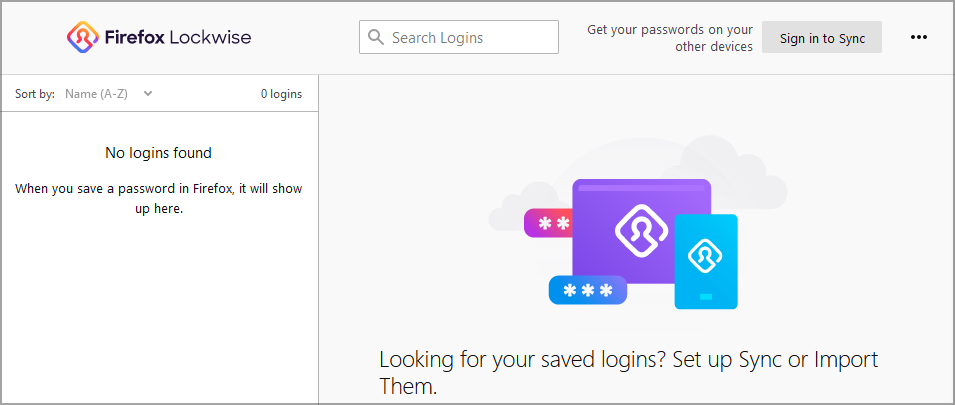
Kör en systemskanning för att upptäcka potentiella fel

Ladda ner Restoro
PC reparationsverktyg

Klick Starta skanning för att hitta Windows-problem.

Klick Reparera allt för att lösa problem med patenterade tekniker.
Kör en PC-skanning med Restoro reparationsverktyg för att hitta fel som orsakar säkerhetsproblem och avmattningar. När skanningen är klar kommer reparationsprocessen att ersätta skadade filer med nya Windows-filer och komponenter.
Funktionen genererar också ett unikt och säkert lösenord för alla webbplatser som du registrerar dig för, vilket säkerställer att ditt lösenord är starkt och unikt.
Även om den här funktionen är oerhört användbar har den ett par problem. Om du till exempel klickar på det föreslagna lösenordet sparas det automatiskt i Lockwise, dock ditt användarnamn eller e-post sparas inte.
Detta kan vara frustrerande eftersom du måste uppdatera data manuellt. För att undvika detta kan du använda piltangenterna för att välja det föreslagna lösenordet. När du har gjort det anger du bara ditt användarnamn så ska lösenordet och användarnamnet sparas.
Det här är ett litet problem, men det kan påverka din surfupplevelse och vi hoppas att det kommer att förbättras i framtida versioner.
När ditt lösenord har sparats kommer det att föreslås för dig när du försöker logga in på den webbplatsen. För ett extra säkerhetslager finns det ett alternativ att ställa in ett huvudlösenord så att andra inte kan se eller använda dina lösenord utan ett huvudlösenord.
En annan funktion som förtjänar att nämnas är skärmdumpverktyget i Firefox. Genom att använda den kan du enkelt skapa en skärmdump av ett visst avsnitt, eller så kan du ta en skärmdump av en hel webbsida.
Verktyget väljer automatiskt delar av en webbsida för att göra processen snabbare, men du kan också manuellt välja den region som du vill fånga i skärmdumpen.
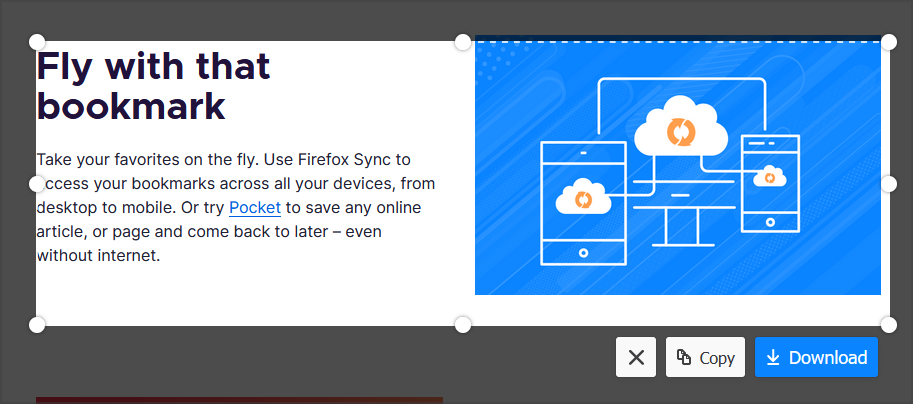
Tyvärr finns det ingen redigering av skärmdump, så du kan inte beskära eller suddiga delar av din skärmdump. Detta är en ganska grundläggande skärmdumpfunktion jämfört med Operas skärmdumpverktyg, men det kommer att göra jobbet så länge du inte behöver redigera något.
En annan användbar funktion är läsläget, och genom att använda det tar du bort onödig röran från sidorna och fokuserar bara på de viktigaste delarna.
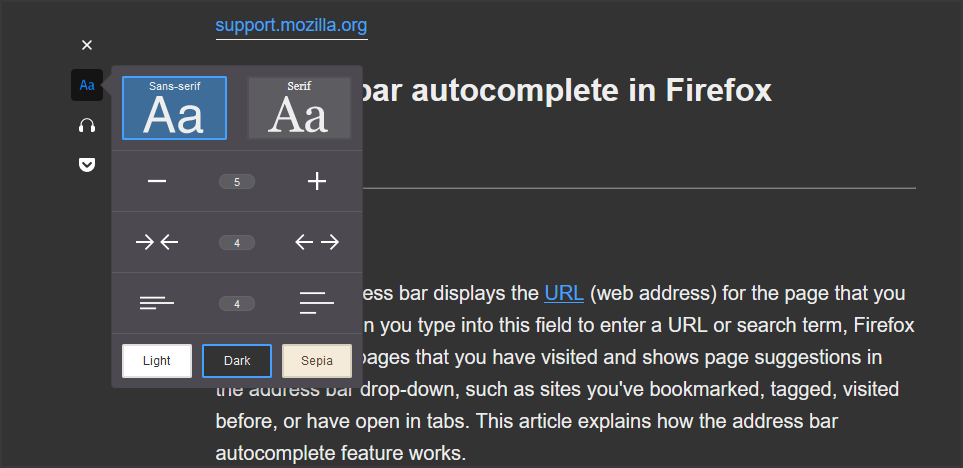
När du har bytt till läsläget kan du justera teckensnittstyp, teckenstorlek, styckebredd, linjeavstånd och färgtema.
Det finns också en text-till-tal-funktion så att du kan låta din dator läsa upp artiklarna för dig. Naturligtvis kan du justera läshastigheten och hoppa över vissa stycken om du vill.
Hur säker är Opera vs Chrome vs Firefox?
När det kommer till säkerhet, alla tre webbläsare erbjuder liknande funktioner och alla använder sandboxing för att separera flikar i processer, så om du besöker en skadlig webbplats kommer den att finnas på den fliken.
Webbläsarna delar liknande sekretessfunktioner, men det finns vissa skillnader mellan dem som du borde veta om.
Opera: Krombaserad, inbyggd VPN och adblockerare
Opera har en inbyggd annonsblockerare och antispårningsfunktion, och även om den inte är aktiverad som standard kan du aktivera den med ett enda klick.
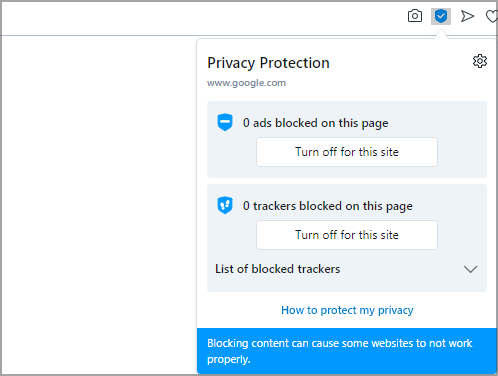
Genom att använda den här funktionen kan du förbättra sidladdningstiden och tack vare skyddet mot spårning blockerar du webbplatser från att spåra dina surfvanor.
Tyvärr använder Opera inte Googles säkra surfning, utan istället förlitar sig på andra tjänster. Detta är inte ett stort problem, så länge du inte besöker några skissartade webbplatser och du har ett pålitligt antivirusprogram.
Webbläsaren har en inbyggd VPN som erbjuder obegränsad bandbredd, och även om den här funktionen ger dig ett extra lager av integritet från din ISP, bör du veta att gratis VPN har sin andel av problem.
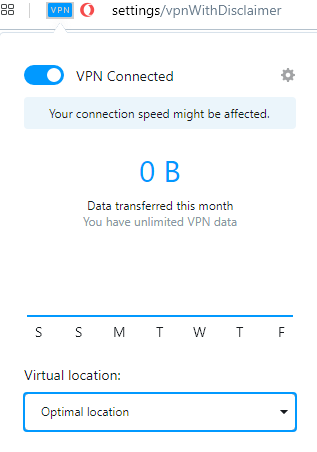
Gratis VPN är kända för att hålla loggar över användaraktiviteter, vilket kan vara ett problem för vissa användare. Dessutom har vissa sekretessförespråkare problem med Operas integritetspolicy och datainsamling.
Eftersom webbläsaren inte är helt öppen källkod finns det inget sätt att avgöra hur Opera använder dessa data.
Sammantaget erbjuder Opera solid säkerhet och det är helt säkert för vardagliga uppgifter. Men om du är extremt orolig för din integritet på nätet kan du ha några problem med Opera.
Chrome: Googles webbläsare

Google Chrome har varit känt för att vara en säker webbläsare som uppdateras ofta, så du behöver inte oroa dig för din säkerhet när du använder Google Chrome.
Google introducerade inte spåra-funktionen och sin egen annonsblockerare, men dessa funktioner är dolda i dess inställningar, och mindre informerade användare kommer förmodligen inte ens att hitta dem.
Dessutom har Google en historia av datainsamling och spårning i syfte att visa personliga annonser, vilket är en av anledningarna till att många sekretessförespråkare är bekymrade över Google Chrome.
Medan webbläsaren är helt säker och en av de säkraste på marknaden kan Googles sekretesspolicy och datainsamling vara ett problem för vissa.
Firefox: Sekretessinriktad och öppen källkod
Firefox ägs av ett ideellt företag och eftersom programvaran är öppen källkod kan användare verifiera koden och se till att deras data inte säljs till tredje part.
Programvaran levereras med Enhanced Tracking Protection ur lådan som blockerar spårningskakor och vissa annonser.
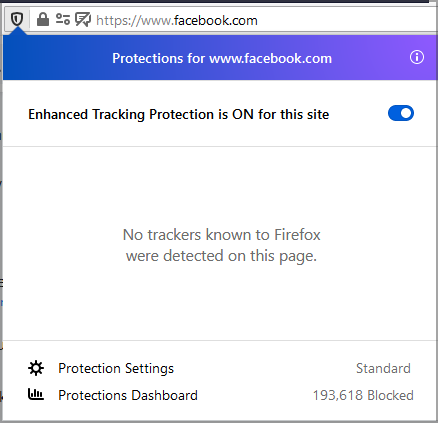
Firefox har också nätfiske och skadlig kod skydd, och det kan också blockera kryptominerare. Det finns till och med en enkel lösenordshanterare tillgänglig i Firefox som skapar ett säkert och unikt lösenord för varje webbplats som du registrerar dig för.
Sammantaget erbjuder Firefox mycket när det gäller säkerhet och integritet, och eftersom det är öppen källkod är det ett av de bästa valen för användare som är oroliga för deras integritet och säkerhet.
Opera vs Firefox RAM-användning
Slutligen måste vi prata om prestanda, och för detta segment bestämde vi oss för att mäta prestanda för Firefox och Opera på en lågdator.
Opera: Optimerad för prestanda
När det gäller prestanda blev vi ganska förvånade över hur lite minne Opera använder. Medan den var inaktiv på hemsidan använde webbläsaren nr CPU och bara 129 MB RAM.
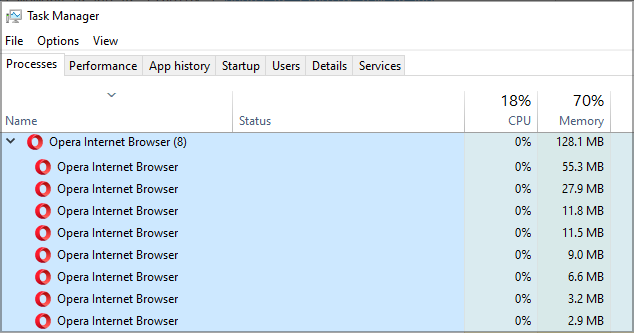
Vi försökte titta på full HD-video på YouTube medan vi hade fem flikar öppna i Opera, och CPU-användningen gick ibland upp till 80%, medan minnesanvändningen var cirka 510 MB.
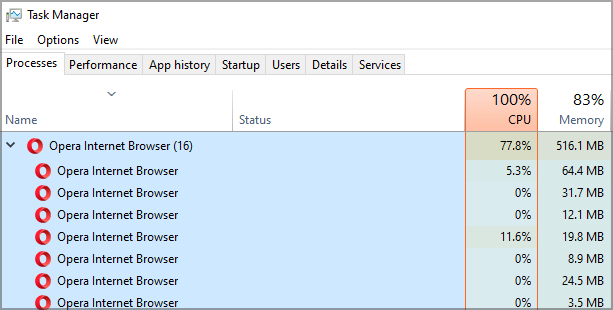
Detta är helt normalt när sidor laddas, och vi har inte märkt några större avmattningar när vi använder webbläsaren.
Om du vill förbättra dina resultat föreslår vi att du aktiverar annonsblockeraren som blockerar annonser och gör att dina sidor laddas ännu snabbare.
Opera har också en Tab Snoozing-funktion som sätter inaktiva flikar i viloläge, vilket sparar ditt minne. Den här funktionen är mer än välkommen, speciellt på low-end-datorer.
Firefox: Ett lättviktsalternativ
Medan den var inaktiv på startsidan använde webbläsaren 0% CPU och cirka 248 MB RAM, vilket är lite mer än Opera.
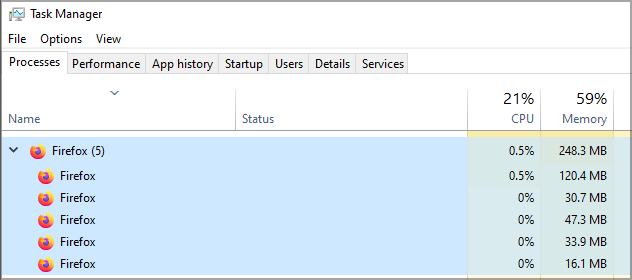
Vi upprepade samma test med fem öppna flikar och YouTube HD-videoladdning i bakgrunden. Under detta test använde Firefox nästan 700 MB RAM och upp till 60% av CPU: n.
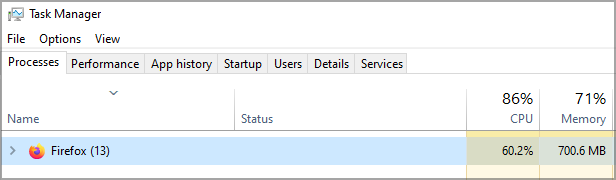
Detta är dock mindre CPU-användning från Firefox, men minnesanvändningen var något högre. När det gäller annan prestanda märkte vi inga större avmattningar när vi använde Firefox.
Som du kan se använder Opera hela tiden mindre RAM, medan processorn är något högre än på Firefox. Sammantaget var vi nöjda med hur både Opera och Firefox presterade på vår lågdator.
Opera vs Firefox: Slutsats
Opera: överflöd av funktioner och låg minnesanvändning
Opera erbjuder några fantastiska och unika funktioner, framför allt Workspaces-funktionen och funktionen Tabsökning som säkert kommer att vara till nytta för alla som arbetar med flera flikar. Det finns så mycket mer att njuta av!
- Fördelar
- Baserat på Chromium
- Avancerade funktioner för hantering av flikar
- Låg RAM-användning
- Inbyggd adblockerare och spårningsskydd
- Inbyggd VPN
- Nackdelar
- Vissa funktioner kan vara onödiga
Opera Flow är också ett välkommet tillskott eftersom det är ett av de enklaste och mest användarvänliga sätten att dela filer och länkar från en enhet till en annan.
Adblocker och spårningsskydd är välkomna funktioner som förbättrar din prestanda och skyddar din integritet online.
På tal om det kommer den inbyggda VPN också att vara till nytta och ge dig ytterligare ett lager av säkerhet och integritet när du surfar på nätet.
Funktioner som instant messenger och sociala medier kan vara användbara om du är en stor användare av sociala medier, men vi tyckte att de inte var viktiga.
Mediaspelaren kan komma till nytta, särskilt om du brukar lyssna på musik online när du surfar på nätet.
Sammantaget erbjuder Opera några unika funktioner, och tack vare den låga minnesanvändningen är det en av de bättre webbläsarna för low-end-datorer.
Den enda bristen kan vara några mindre integritetsproblem, men det borde inte oroa dig för mycket.

Opera
Med så många unika funktioner på bordet verkar Opera vara det perfekta webbläsarvalet för dig!
Firefox: öppen källkod och lätt
Den största styrkan för Firefox är dess säkerhet och fokus på användaren Integritet. Programvaran är öppen källkod, så du kan vara säker på att dina personuppgifter inte samlas in.
- Fördelar
- Öppen källa
- Utvecklat av ideellt företag
- Avancerat spårningsskydd
- Levereras med endast de väsentliga funktionerna
- Inbyggd lösenordshanterare
- Nackdelar
- Ingen inbyggd adblockerare
Med tillgängligt spårningsskydd förhindrar du webbplatser från att följa dig och ser till att webbplatser inte kan samla in din webbinformation.
Firefox har också en användbar lösenordshanterare som ska hjälpa dig att skydda alla dina onlinekonton med ett säkert och unikt lösenord.
Webbläsaren erbjuder inga spännande funktioner och du hittar bara de viktigaste funktionerna i Firefox. När det gäller minnesanvändningen är den något högre än i Opera, men ingenting som gäller.
Med låg minnesanvändning borde Firefox vara ett perfekt val för low-end-datorer. Om du letar efter en integritetsinriktad webbläsare som bara har de viktigaste funktionerna är Firefox vägen att gå.
⇒ Skaffa Mozilla Firefox
Sammantaget är både Firefox och Opera bra i sina termer, och om du letar efter något med nya och spännande funktioner skulle Opera vara det rätta valet.
 Har du fortfarande problem?Fixa dem med det här verktyget:
Har du fortfarande problem?Fixa dem med det här verktyget:
- Ladda ner detta PC-reparationsverktyg betygsatt Bra på TrustPilot.com (nedladdningen börjar på den här sidan).
- Klick Starta skanning för att hitta Windows-problem som kan orsaka PC-problem.
- Klick Reparera allt för att lösa problem med patenterade tekniker (Exklusiv rabatt för våra läsare).
Restoro har laddats ner av 0 läsare den här månaden.